但是4K螢幕雖然高解析但是看了網站上的一些開箱文,針對27吋以下的4K小螢幕,難免多少回有字體太小,看的還是有點吃力

最後還是給他敗下去了philips bdm4350uc 想說反正43吋當電腦螢幕太大的話還可以拿去當電視使用,還有三年保固算是不錯,總是要嘗試才知道,試用情況,12月8日到貨,去警衛室拿貨時,警衛第一句話,你買新電視阿......(考..還真的是有夠大的),不過還好東西不算重9公斤左右。

接下來就是努力的把這新玩具裝起來,雖然大不過組裝上倒是還蠻容易的,鎖上左右兩個腳共4顆螺絲收工。

來張背影照。

4K沒使用使HDMI 線哪對得起自己(D-SUB線馬上被丟入垃圾桶)
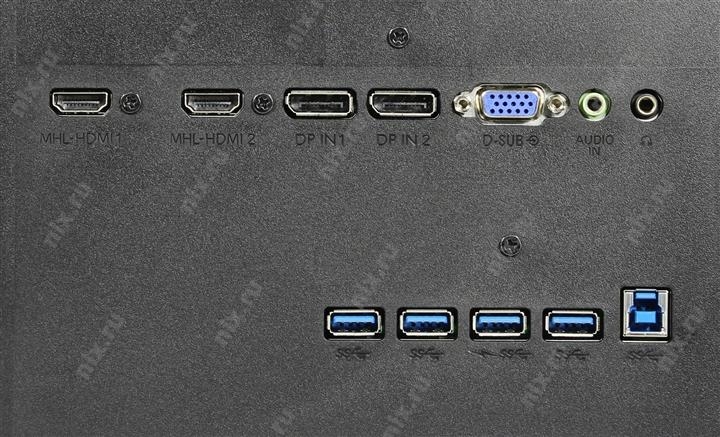
迫不及待的地打開電腦....噹噹傳說中的4K畫面終於出現在眼前(傳說中的那道光嗎)...
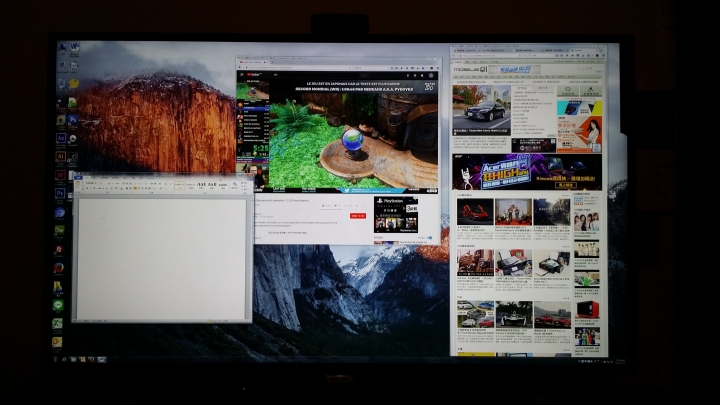
果然4K畫質還是沒話說,接下來就是測試一下爽度..馬上發現顯示器的上頻率卻只有30Hz...天啊,這難道是假4K嗎.求Google大神給小弟我開示一下,搞了老半天總算找到問題所在:
1、小弟的HDMI線是1.4的需要換成2.0 (不囉嗦馬上給他下去足感心買‧價格一點都不感心...嗚嗚)
2、在背後的十字鍵按一下往右,然後調到最下面的 設定把他調成 DISPLAYPORT1.2(原本是1.1) HDMI2.0(原本是1.4)

3、點開WINDOWS的設定->顯示器->顯示卡內容->監視器->>把螢幕重新整理的頻率改成60HZ,哈哈哈這才像話,事實上證明他行的,可以上60Hz,接下來就是安裝原廠的螢幕控制軟體SmartControl,不過對這軟體倒是有些陽春,針對顏色調整方面還算是不錯,但就是缺少了螢幕分割功能,雖然可以由後方選紐控制,但使用電腦上還有動手去後方切換,顯然有點不感心的遺憾。
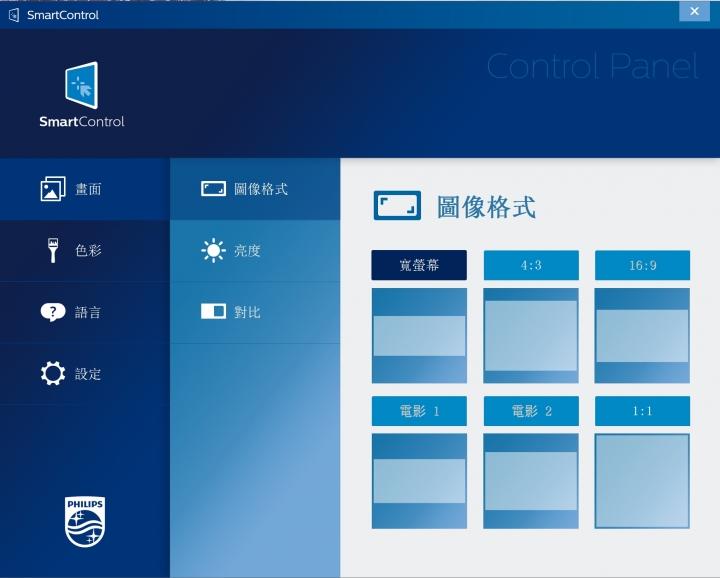
開啟影片剪輯軟體After Effects..天啊,沒看過這樣大的..爽++,下方的時間軸面板...感動到快哭了,總算是不用老是擠在一起,要不然就是要放到另一個畫面上去,終於可以回到位子上了。
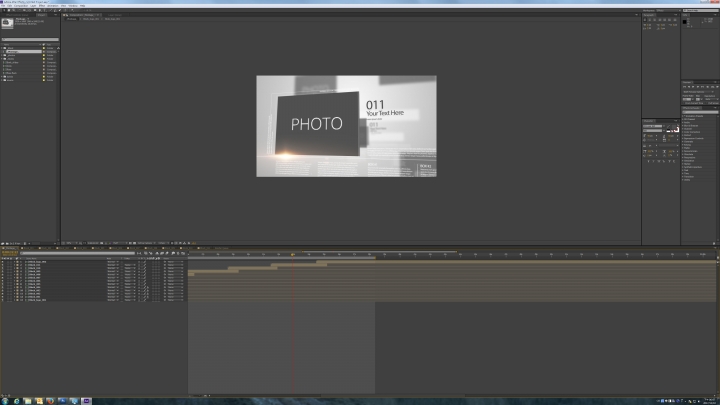
設計人員每天奮戰的AI、PS與ID也是爽++,連開兩三個軟體同時工作,沒有問題,但是就是SmartControl軟體沒辦法提供使用者快速分割畫面的功能,美中不足。

使用字體方面大小倒是跟之前使用23吋時的大小差不多,所以相對的使用上不用再特別去調整,但是滑鼠,建議是要買高解析的要不然真的要滑很久才會到岸邊。
整體來說品項算是不錯,設計上算是以電視的樣式去做設計,但是小弟超不喜歡下方中間凸出的那塊LOGO,當要把鍵盤推進螢幕下方時,太高的鍵盤就會卡住,可以直接作在邊框上,讓底部平整,好歹沒有裝腳架時可以平整放好,要不然喀的一聲下方LOGO一定壞掉。

另外就是因為螢幕大所以第一次使用上相對的會有壓迫感,小弟還在慢慢習慣中,當然與螢幕的距離相對地可以遠些,不用擔心字會看不清。

拿來看電影也是超爽的,可以看清楚細節,小弟繼續努力使用。
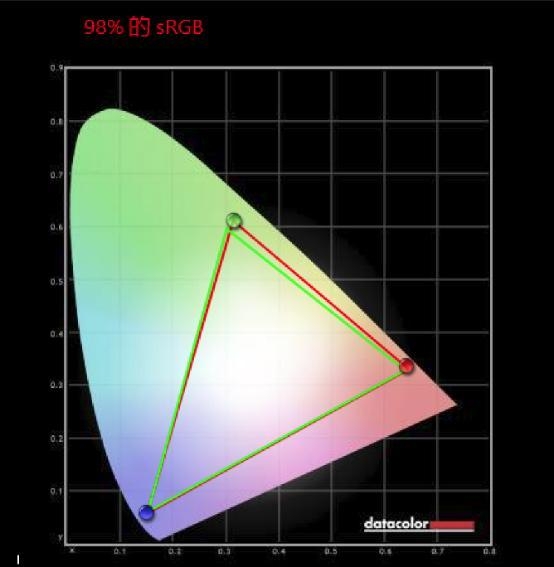
(sRGB色域號稱為98%有人用Spyder4 ELITE校色儀測試,這小弟就不確定了)
分享一下國外用的的使用影片
https://www.youtube.com/watch?v=6OUSNpEpbQA
https://www.youtube.com/watch?v=0SOL-5fXSWE
https://www.youtube.com/watch?v=HunprxQHYqo
https://www.youtube.com/watch?v=y4Vv_0MRJXk
Philips BDM4350UC 43in 4k IPS Monitor Review 國外針對螢幕顏色測試
https://www.kitguru.net/peripherals/james-morris/philips-bdm4350uc-43in-4k-ips-monitor-review/4/
關於網路上其他的問題小弟測試如下:
Q、螢幕良率問題?
A、這真的有時候就看公司人品了,別買到機王因該算是還好,再來就是看售後服務了,如果可以使用3~5年基本上算是可以接受。
Q、銀幕腳螺絲孔不好鎖?
A、小弟我倒是很輕鬆裝上,因為螢幕大所以安裝的時候還是要小心,別碰撞到面板了。
Q、反光嚴重問題?
A、當然大多數螢幕不適合在窗戶正前方後後方有強光,如果你在乎顏色基本上就會調整位置與光源,螢幕面板是鏡面,相對於霧面,鏡面多少會有反光問題,但是鏡面的色彩鮮豔度,通透度卻是霧面不能比的,可以建議使用深色桌面圖片。
Q、該屏應該是不閃屏?
A、要是閃的話,會瞎掉..當然就是不囉嗦給他退退退。
Q、4k解析度下,刷新率30Hz時有較明顯拖影?
A、提高到60Hz後,要使用HDMI 2.0的線,還有到面板後方設定把HDMI 1.4改為2.0,拖影現象大為改善,所以強烈建議:4K,60Hz。
Q、自帶喇叭聲音如何?
A、對聲音如果不要求的話,還可以接受,要求的還是外接音響比較好,可以設定直接由螢幕後方HDMI輸入後由音源孔輸出。
Q、調校方面有色溫、顏色、亮度調整?
A、建議使用預設值6500K,一般室內燈泡為6500K,黃燈為2300K,(sRGB色域號稱為98%有人用Spyder4 ELITE校色儀測試),另外可以使用官方軟體SmartControl去降低他的亮度,還是要調整成讓自己最舒服的狀態。
Q、使用43吋螢幕會不會有壓迫感,字體大小?
A、基本上剛換一定是會有的,需要時間習慣,還有就是距離,目前我還在習慣中,個人使用上是覺得因為螢幕大所以字體大小差不多就像我們使用23吋左右的螢幕,並不會特別小。



































































































